Com esta dica simples, vamos mostrar como adicionar as opções de "copiar para" ou "mover para" nos documentos, músicas, imagens, vídeos, etc. ao menu d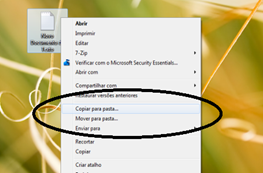 e contexto de arquivos do Window.
e contexto de arquivos do Window.
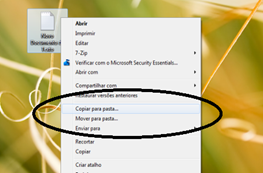 e contexto de arquivos do Window.
e contexto de arquivos do Window.Desse modo, você vai poder mover ou copiar seus arquivos para qualquer pasta do seu HD em poucos cliques.
A dica funciona nas versões XP, Vista e 7 do sistema operacional da Microsoft.
Vamos aos passos:
Passo 1. Pressione as teclas “Windows + R” para abrir o “Executar”;
Passo 2. Execute o programa “regedit.exe” (sem aspas);
Passo 2. Execute o programa “regedit.exe” (sem aspas);
Passo 3. No “Editor de Registro”, navegue até “HKEY_CLASSES_ROOT \ AllFilesystemObjects \ shellex \ ContextMenuHandlers”;
Passo 4. Clique com o botão direto do mouse sobre “ContextMenuHandlers”, aponte para “Novo” e clique em “Chave”;
Passo 5. Digite “CopyTo” (sem aspas) como nome para a nova chave criada;
Passo 6. No painel direito, dê um duplo clique sobre “(Padrão)” e cole o código “{C2FBB630-2971-11D1-A18C-00C04FD75D13}” (sem aspas) no campo “Dados do valor”;
Passo 4. Clique com o botão direto do mouse sobre “ContextMenuHandlers”, aponte para “Novo” e clique em “Chave”;
Passo 5. Digite “CopyTo” (sem aspas) como nome para a nova chave criada;
Passo 6. No painel direito, dê um duplo clique sobre “(Padrão)” e cole o código “{C2FBB630-2971-11D1-A18C-00C04FD75D13}” (sem aspas) no campo “Dados do valor”;
Agora vamos adicionar ao menu o atalho “Mover para pasta...”.
Passo 7. Repita o processo acima, mas no passo 5 digite “MoveTo” (sem aspas) para o nome da chave. No sexto passo, adicione o seguinte (sem aspas): “{C2FBB631-2971-11D1-A18C-00C04FD75D13}”.
AGORA FECHE O REGEDIT E CLIQUE COM O BOTÃO DIREITO DO MOUSE EM CIMA DE ALGUM ARQUIVO,
APARECERÁ UM MENU E ENTÃO VOCÊ VERÁ AS OPÇÕES "COPIAR PARA" E "MOVER PARA".
Fonte: Techtudo



